用CSDN写了一段时间,广告漫天飞舞....
于是在博客园申请了一个账号,然后看见markdown编辑页面的第一眼:
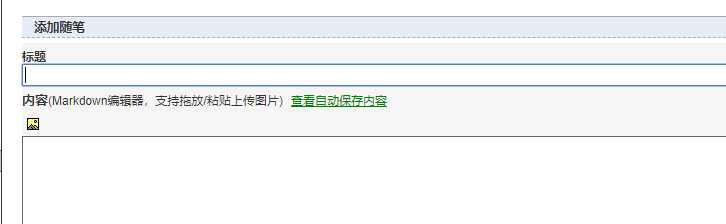
再见^_^
搜索一波,凭着博客园强大的生态,30多万的用户,第三方的支持应接不暇,备受好评的markdown编辑工具Typora同样支持博客园的生态。
不多说,实践是检验真理的唯一标准,试试看就知道好不好用了:
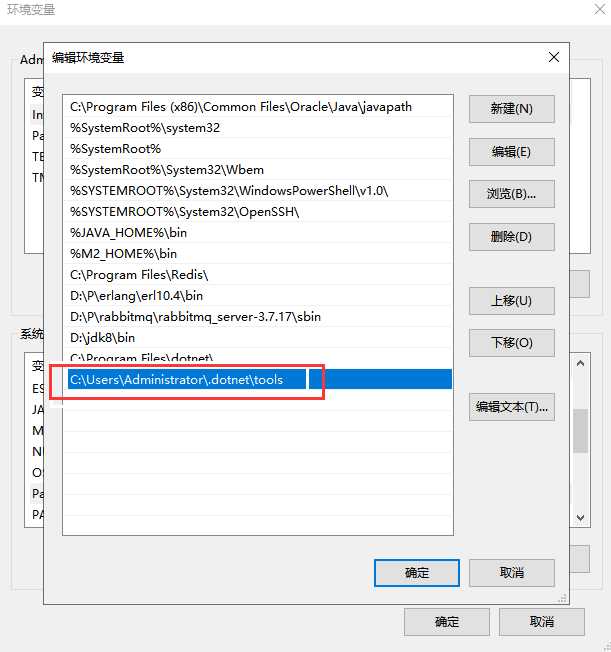
dotnet-cnblog
dotnet-cnblog reset 输入用户名和密码之后就可以直接进行发布了
注:发布工具的作用是将markdown中的图片上传到我们博客园的服务器上,这样图片就能直接引用了。

dotnet-cnblog 路径/文件名.md注:先打开到markdown对应的文件夹,或者直接加上路径。
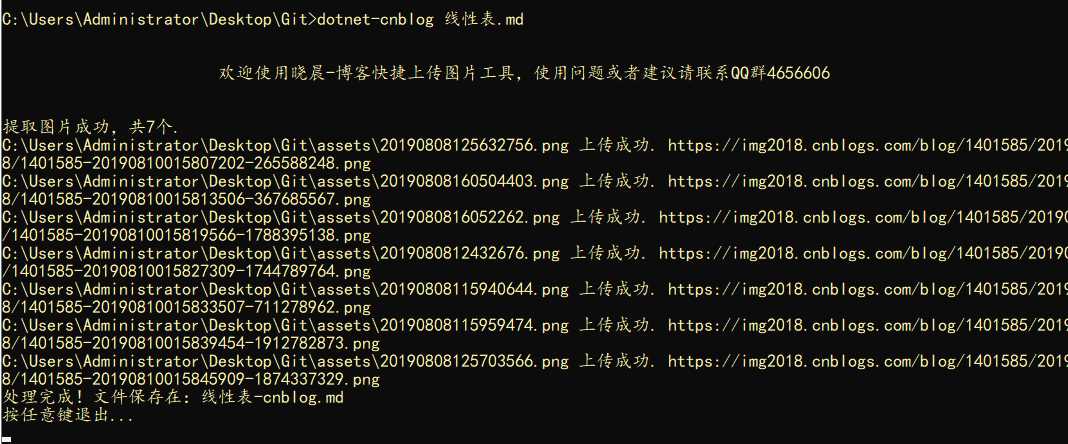
之后markdown文件中的所有图片都会直接引用cnblog上已经上传的。
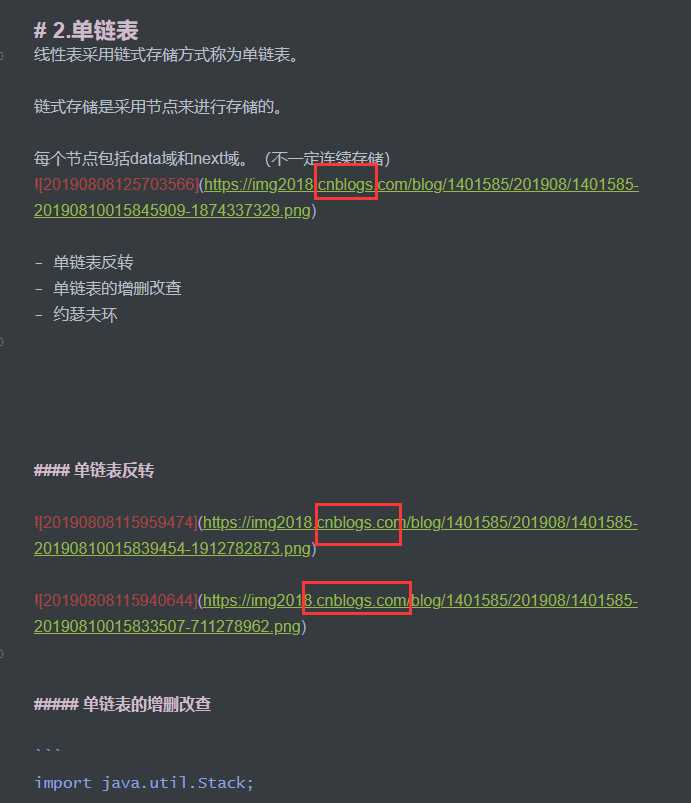
最后发布直接把整个文件复制到cnblog的编辑界面就可以了。
日常写博客大致就是先用Typora编辑,然后上传图片,最后复制发布。
也不算太麻烦。
原文:https://www.cnblogs.com/noneplus/p/11331647.html